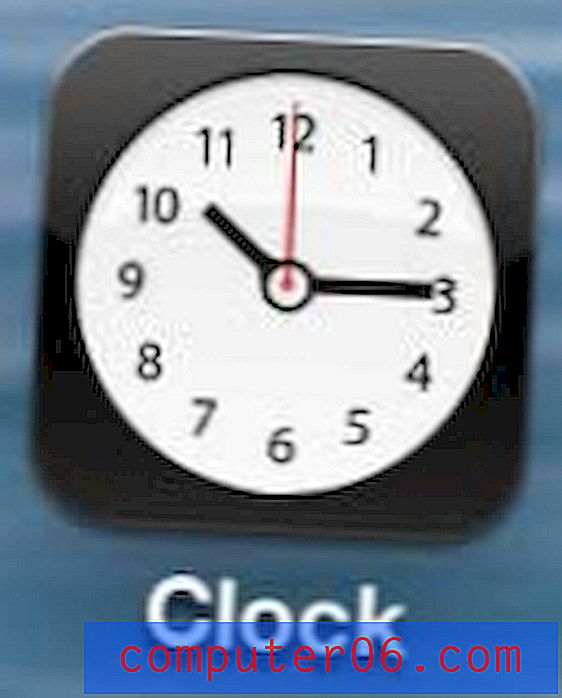Comment utiliser un pointeur laser dans Powerpoint 2013
Avez-vous récemment regardé une présentation Powerpoint et remarqué que la souris du présentateur ressemblait à un pointeur laser au lieu d'un curseur de souris typique? Ce n'est pas un module complémentaire ou une fonctionnalité supplémentaire que cette personne a ajoutée à son ordinateur, mais fait en fait partie de l'installation par défaut de Microsoft Powerpoint 2013.
Dans notre article ci-dessous, nous vous montrerons comment vous pouvez commencer à utiliser le pointeur laser lorsque vous faites des présentations dans Powerpoint 2013. Il peut offrir une meilleure expérience de visionnement à votre public, et il peut souvent simplement être meilleur que le curseur de souris par défaut qui autrement être utilisé à la place.
Changer le curseur en pointeur laser dans Powerpoint 2013
Les étapes de cet article vous montreront comment basculer votre souris vers un pointeur laser lorsque vous effectuez une présentation Powerpoint 2013. Notez que cela ne peut être fait que lorsque vous êtes en mode Diaporama . Vous ne pouvez pas basculer vers le pointeur laser lorsque vous êtes sur les écrans d'édition habituels pour votre présentation.
Étape 1: ouvrez votre feuille de calcul dans Powerpoint 2013.
Étape 2: cliquez sur l'option Diaporama en haut de la fenêtre.

Étape 3: cliquez sur l'option Depuis le début dans la section Démarrer le diaporama du ruban de navigation.
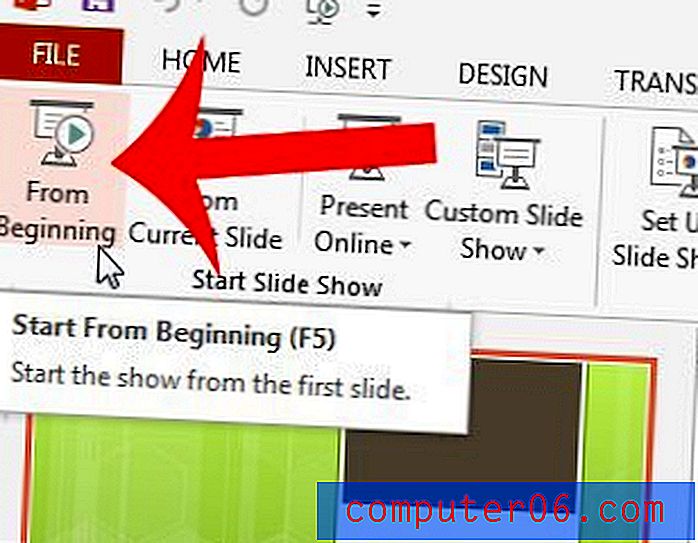
Étape 4: cliquez avec le bouton droit n'importe où sur la diapositive, cliquez sur Options du pointeur, puis cliquez sur l'option Pointeur laser .
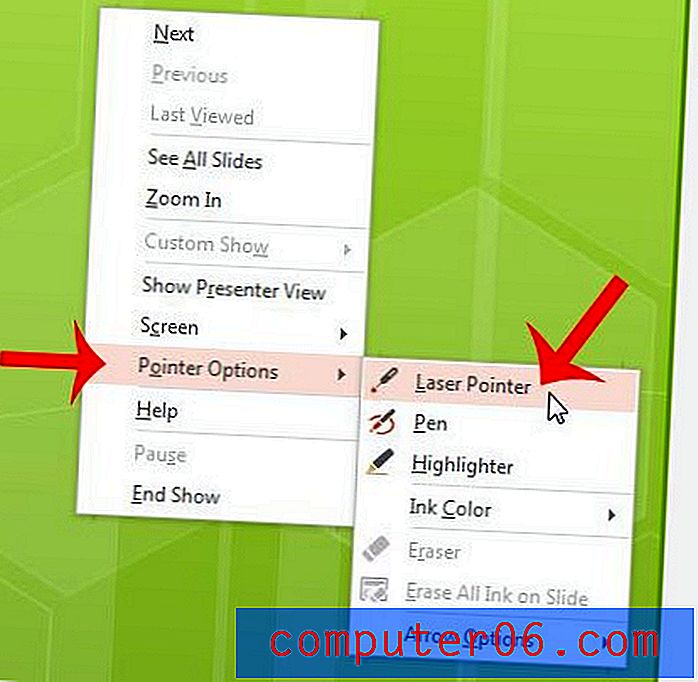
Vous pouvez quitter ce mode à tout moment en appuyant sur la touche Échap de votre clavier.
Si cela ne répond pas à vos besoins de présentation, vous feriez mieux de commander un pointeur laser réel.